ニコニコ生放送ことニコ生には
タイムシフト
と呼ばれる機能があって、
タイムシフトを予約しておけば
後からでもニコ生での放送を見ることができる。
なので今回、
そんなニコ生を
タイムシフトで予約する方法
についてまとめてみた。
ニコ生をタイムシフトで予約するための手順
ニコ生をタイムシフトで
予約するための手順はまず、
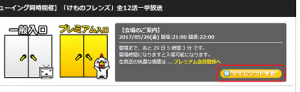
自分がみたいニコ生の放送をクリックしたら
こんな画面が表示されるので、
右側にある
タイムシフト予約
をクリックする。
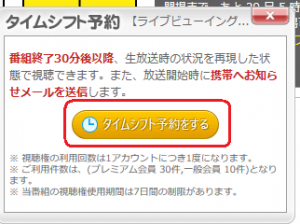
そしたらこんな感じで
タイムシフト予約の画面が表示されるので、
真ん中にある
タイムシフト予約をする
をクリックしよう。

そしたら
タイムシフト予約が完了となる。
ちなみに予約確認は
マイページ
をクリックすれば行うことができ、
![]()
マイページを見れば
タイムシフト予約リスト
として予約したニコ生の番組が表示される。
ちなみにこのタイムシフト予約は
一般会員でも10枠までだったら
予約することができる。
ただ、
一般会員の場合だとタイムシフトでの予約は
ニコ生の放送開始30分前
までが予約できる期限となってる。
(なので、
ユーザー生放送のような生主が突発的に取る枠は
タイムシフト予約できない場合が多い。)
ニコ生でタイムシフトを予約した番組を後で見るには?
そして、
ニコ生でタイムシフト予約した番組を
後から見るにはどうすればいいか?
というと、
まず、
![]()
ニコニコ動画のトップにある
メニューバーの中から、
メニュー→マイリスト
の順番で進んでいこう。
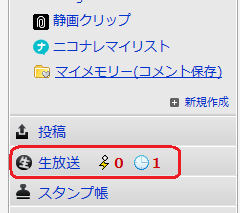
そしたら
マイリストの左側のメニューの中に
生放送
と書かれたものがあるからこれをクリック。
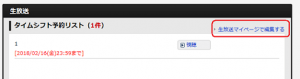
そしたら、
タイムシフトで予約した
ニコ生の番組のリストが表示されるので
右側に表示されてる
生放送マイページで編集する
をクリックしてみよう。
![]()
そしたらこんな感じで
タイムシフトで予約したニコ生番組が
リストとして表示される
なので、
この手順でタイムシフトで予約したニコ生を
後でみることができるのだけども、
予約したニコ生の番組は基本的に
視聴期限は7日間
であることが多いし、
タイムシフト視聴を1度行うと
24時間後には見れなくなってしまう。
私もタイムシフトで予約した一挙放送を
一旦見るのを中断したら
残りの視聴期限が24時間後で
驚いたことがあった。
まぁ逆にいえば
24時間以内なら
何度でもニコ生の番組を見れるということなんだけど。
ニコ生をタイムシフトで予約する手順まとめ
ニコ生の番組を
タイムシフトで予約する手順は以上。
今回はとりあえず
一般会員でのタイムシフト予約だけど、
プレミアム会員になった場合だと
タイムシフト視聴は
予約しなくても放送終了後1週間以内なら可能だし、
タイムシフト予約を予約する件数も
一般会員だと10件なのが
プレミアム会員だと30件
に増えちゃうんだよ。

